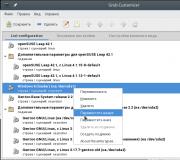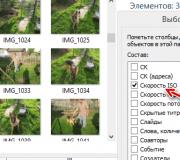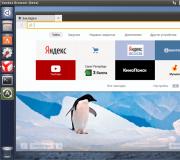Cara membuang rentetan carian di Yandex. Melengkapkan borang secara automatik
Buka mesin carian dan perhatikan pautan "Tetapan" di sudut kanan atas. Klik padanya dan pilih "Portal Settings". Pada halaman yang terbuka, anda dapat mengkonfigurasi paparan hasil carian, serta menghapus sejarah carian Yandex itu sendiri. Cukup klik pada butang "Hapus riwayat pertanyaan" di bahagian "Petunjuk carian". Kini pengguna lain, dan juga anda, setelah memasuki laman web ini, tidak akan melihat perkataan dan frasa yang dimasukkan lebih awal di baris ini.
Tinggal di halaman tetapan, anda boleh mengklik pautan "Hasil carian". Di bahagian yang terbuka, pergi ke item "Pencarian peribadi" dan hapus centang kotak di sebelah pilihan "Pertimbangkan sejarah carian saya" dan "Tunjukkan laman web kegemaran". Ini akan membantu menjaga privasi anda semaksimum mungkin, dan pengguna lain tidak dapat melihat laman web mana yang paling sering anda lawati dan pertanyaan apa yang anda gunakan untuk ini.
Kembali ke halaman tetapan utama dan hapus centang kotak di sebelah pilihan "Tunjukkan permintaan kerap". Ini akan membersihkan bar carian sepenuhnya, dan apabila anda memasukkan sebarang perkataan dan frasa, anda tidak akan melihat pertanyaan serupa yang dimasukkan oleh orang lain. Pilihan berguna ini akan menjadikan carian anda sendiri lebih tepat dan tepat.
Menghapus sejarah carian Yandex melalui tetapan penyemak imbas
Menetapkan pilihan yang diperlukan dalam mesin pencari itu sendiri tidak selalu menjamin keselamatan data anda, kerana pengguna lain dapat mengaktifkan semula tetapan yang dilumpuhkan, dan frasa yang dimasukkan sekali lagi akan ditampilkan dalam baris. Untuk mengelakkan perkara ini berlaku, anda boleh pergi ke tetapan penyemak imbas Internet anda. Biasanya ia terletak di menu utama, butang untuk beralih yang terletak di bahagian atas tetingkap.
Di menu pilihan, anda perlu mencari pilihan pengguna seperti "hapus sejarah penyemak imbas", "hapus kuki" dan "simpan borang". Mereka mungkin diberi nama berbeza di penyemak imbas yang berbeza. Dengan satu cara atau yang lain, pelaksanaan tindakan ini akan menghapus sepenuhnya dari ingatan penyemak imbas sebarang manipulasi yang telah dilakukan oleh pengguna untuk sepanjang masa atau jangka masa yang ditentukan dalam tetapan semasa.
Oleh itu, dengan melakukan tindakan ini setelah setiap penutupan penyemak imbas, anda dapat menghapus sejarah carian Yandex anda, serta maklumat lain tentang laman web yang dikunjungi. Agar tidak melakukan ini secara berterusan, anda boleh menggunakan penyemak imbas Internet dalam mod "penyamaran", yang diaktifkan melalui menu utama. Ia tidak menyimpan sejarah penyemakan imbas dan tindakan pengguna lain secara automatik.
Sekarang - hanya melalui sejarah penyemak imbas. Mengapa - Saya akan memberitahu anda kemudian, tetapi pertama, mari kita lihat bagaimana carian Yandex umumnya dikonfigurasi.
Cara menyesuaikan carian di Yandex untuk diri anda sendiri
Untuk mengakses tetapan, anda perlu mengklik pada pautan hiper "Tetapan" di sudut kanan atas pada halaman utama Yandex. Klik "Portal Settings" dan masuk ke perkhidmatan tetapan enjin carian.
Dengan pergi ke tab Cari, anda boleh menguruskan cadangan carian dan hasil carian.

Bagaimana untuk melihat sejarah permintaan sekarang
Nah, sekarang ke topik itu sendiri - bagaimana anda dapat melihat sejarah carian di Yandex. Sebelum ini, anda dapat menguruskan permintaan anda secara manual. Untuk ini, alat "Temuan Saya" bertujuan. Terima kasih kepadanya, pengguna menerima petua secara individu, menyimpan permintaan dan hasil masalahnya. Lama kelamaan, perkhidmatan tersebut kehilangan kaitannya dan mereka memutuskan untuk mengurangkannya. Pasukan Yandex memberikan hujah berikut untuk membenarkan penutupan My Finds:
- pertanyaan pengguna tertentu di Yandex disimpan secara automatik dan berfungsi sebagai asas untuk membuat arahan individu;
- sejarah permintaan dan halaman yang dikunjungi dapat dilihat dalam sejarah penyemak imbas mana-mana.
Sekiranya anda mahu petunjuk dan hasil carian dibentuk berdasarkan selera dan pilihan anda, klik "Hasil carian" dan di bahagian terakhir, "Carian peribadi", letakkan tanda centang di hadapan lajur pertama.

Oleh itu, anda mengasah carian untuk diri sendiri, sementara mesin carian menyimpan pertanyaan anda dalam pangkalan data.
Cara menghapus sejarah carian dalam pelengkapan automatik
Sekiranya anda ingin menghapus permintaan anda yang disimpan (agar ibu tidak memarahi), anda perlu mengklik butang yang sesuai dalam tetapan carian. Agar tetapan berubah, anda mesti menunggu sehingga proses penyahpasangan selesai. Ini biasanya mengambil masa lebih kurang satu minit.

Cara memadam sejarah dalam penyemak imbas Yandex
Untuk melihat sejarah permintaan di Yandex, tekan Ctrl + H. Sekiranya anda tidak terbiasa menggunakan hotkeys, klik pada butang menu atas dan pilih tab sejarah.

Sejarah di Yandex disajikan baik oleh pertanyaan melalui mesin pencari dan dengan lawatan ke halaman laman web tertentu. Jumlah halaman yang dijumpai ditambahkan ke sejarah pertanyaan carian Yandex. Untuk membersihkan sejarah, anda perlu mengklik butang atas di sebelah kanan.

Anda perlu memilih tempoh penghapusan dan jenis sejarah carian. Sekiranya anda ingin menyingkirkan hanya sejarah permintaan, tinggalkan tanda pada lajur pertama dan klik "Hapus".

Cara melihat sejarah carian Google anda
Bagi penyemak imbas Google Chrome, prosedur untuk mencari dan menghapus sejarah carian adalah serupa dengan proses dalam penyemak imbas Yandex. Sebagai tambahan kepada sejarah penyemak imbas, Google mempunyai sejarah kerja dengan mesin pencari, yang terikat terus ke akaun anda. Maksudnya, anda tidak perlu menggunakan Chrome untuk melihat sejarah carian Google anda. Untuk melakukan ini, klik di sudut kanan bawah pada "Tetapan" dan pilih "Sejarah". Sistem akan meminta anda memasukkan log masuk dan kata laluan e-mel anda untuk menyambung ke perkhidmatan.

Perkhidmatan ini dipanggil Aktiviti Saya. Dengan itu, anda tidak hanya dapat melihat sejarah permintaan, tetapi juga topik berikut:
- Sejarah lokasi - jika anda menggunakan Google dan perkhidmatannya, misalnya, di kafe menggunakan peranti mudah alih, maka jenis sejarah ini akan memberikan alamat dan maklumat hubungan institusi tersebut.
- Maklumat dari peranti - Google akan mengambil data dari telefon atau tablet anda untuk penggunaan yang lebih mudah oleh pelbagai perkhidmatan. Ini boleh menjadi nota, kenalan, aplikasi.
- Sejarah kawalan suara - Untuk meningkatkan kualiti sistem pengecaman suara anda, anda dapat merakam permintaan suara yang selalu digunakan.
- Sejarah Carian dan Tontonan YouTube - bertindak sebagai dua aktiviti yang berasingan. Bertujuan mencari video baru yang relevan dengan pertanyaan yang disimpan pengguna.
Untuk memasuki tetapan jenis sejarah di atas, anda perlu mengklik tab "Tindakan penjejakan". Cerita itu sendiri dapat disampaikan dalam bentuk blok dan aksi. Blok itu mengandungi tindakan yang dilakukan di satu laman web tertentu.

Untuk melakukan penghapusan pukal, anda perlu mengklik tab "Pilih pilihan hapus". Di bahagian ini, anda boleh memilih pembersihan untuk jangka waktu yang diinginkan dan jenis sejarah carian (pertanyaan, berita, YouTube, iklan, dll.). 
Alat pemantauan seperti "Tindakan Saya" Google bukan sahaja pembantu, tetapi juga konspirator jahat. Sekiranya anda tidak mempercayai perkhidmatan Internet dengan data anda, matikan penjejakan semua tindakan atau konfigurasikan hanya beberapa yang sesuai dengan keperluan anda.
Menghapus sejarah dalam penyemak imbas yang berbeza adalah prosedur yang serupa, tetapi masih terdapat sedikit perbezaan. Sekiranya anda tidak tahu cara menghapus sejarah di Yandex, maka maklumat di bawah akan membantu anda dalam masalah ini.
Sekiranya anda menggunakan penyemak imbas lain pada peranti yang berlainan, artikel ini akan membantu anda melihat atau menghapus sejarah dalam:
Saya ingin segera maklum bahawa sejarah laman web yang dikunjungi dapat dibuka dengan butang panas "Ctrl" + "Shift" + "H" atau "Ctrl" + "H" - bergantung pada penyemak imbas yang dipasang. Sekiranya anda mengingati pintasan papan kekunci ini, maka anda tidak perlu mengetahui di mana sejarah penyemakan imbas berada di penyemak imbas ini atau penyemak imbas itu, cukup untuk membuka penyemak imbas dan tekan kekunci ini.
Kami dapati di sebelah kiri di sudut atas berhampiran salib butang dengan tiga garis dan klik pada butang ini. Seterusnya, anda perlu memilih "Lanjutan", dan kemudian klik "Hapus sejarah". Harap maklum bahawa fungsi ini juga diberikan hotkey "Ctrl" + "Shift" + "Del" di penyemak imbas.
Anda akan melihat tetingkap di mana anda perlu mengklik "Hapus sejarah". Seperti Google Chrome, penyemak imbas Yandex akan menawarkan kepada anda, selain sejarah, untuk menghapus sejumlah data lain, seperti cache, misalnya.

Sebagai pilihan, tandakan kotak dan sahkan tindakan anda dengan mengklik butang "Hapus sejarah". Selepas itu, data pada halaman yang dilihat akan dihapus.
Sekiranya anda berminat dengan cara menghapus sejarah di Yandex secara selektif, misalnya, apabila anda perlu menghapus sejarah laman web tertentu, kemudian setelah mengklik tiga baris, pilih item "Tetapan" dan pilih "Sejarah" dari atas.

Tandakan kotak halaman yang anda minati dan klik Buang Item Terpilih. Itu sahaja yang ingin saya ceritakan tentang bagaimana membersihkan sejarah di Yandex.
Bagi pengguna yang berminat mempelajari lebih banyak maklumat mengenai penyemak imbas Yandex, lihat ulasannya:
Autocomplete form adalah ciri yang membolehkan anda memasukkan maklumat peribadi secara automatik dalam bentuk di laman web, seperti nama, alamat, e-mel, atau nombor telefon anda. Secara lalai, isian automatik dalam Penyemak Imbas Yandex termasuk.
Autolengkap sangat berguna, tetapi untuk memasukkan data anda ke dalam borang, penyemak imbas perlu menyimpannya di komputer anda. Sekiranya perisian hasad memasuki komputer anda, penyerang dapat mencuri data anda. Dan jika semasa ketiadaan anda orang asing membuka penyemak imbas, dia akan dapat log masuk ke laman web dengan nama anda atau mengetahui data anda dengan cara lain. Oleh itu, jika keselamatan data anda jauh lebih penting bagi anda daripada kemudahan, anda mungkin mahu melumpuhkan pelengkapan automatik.
- Padamkan data pengisian automatik
- Lumpuhkan borang pelengkapan automatik
Simpan data pelengkap automatik secara automatik
Perhatian. Sekiranya anda ingin mengelakkan data pengisian automatik di laman web tertentu disimpan di penyemak imbas, gunakan mod Penyamaran. Sekiranya perlu, anda boleh mematikan borang yang dilengkapkan secara automatik di penyemak imbas.
Kali pertama anda memasukkan maklumat ke dalam borang (seperti alamat atau nombor telefon), penyemak imbas mengingatnya. Apabila anda memasuki semula bidang, senarai akan muncul dari mana anda boleh memilih pilihan pelengkap automatik yang disimpan sebelumnya.
Tetapkan data pelengkap automatik secara manual
Padamkan data pengisian automatik
Lumpuhkan borang pelengkapan automatik
Autolengkap pertanyaan carian
Pertanyaan Talian Pintar Penyemak Imbas
Secara lalai, sejarah permintaan disimpan di penyemak imbas. Apabila masuk semula, mereka disorot dengan titik di sebelah kanan.
"," hasTopCallout ": true," hasBottomCallout ": false," area ": [(" bentuk ":" bulatan "," arah ": [" atas "," kiri "]," alt ":" Pertanyaan carian tersimpan "," coords ":," isNumeric ": false," hasTopCallout ": true," hasBottomCallout ": false)])) \\"\u003e
Untuk menghapus carian yang disimpan di penyemak imbas anda:
Pertanyaan carian YandexSekiranya anda log masuk ke Yandex, permintaan anda akan disimpan secara lalai - apabila anda memasukkannya semula, permintaan akan diserlahkan dengan warna ungu. Di samping itu, laman web yang anda lawati sering muncul pertama dalam senarai cadangan carian.